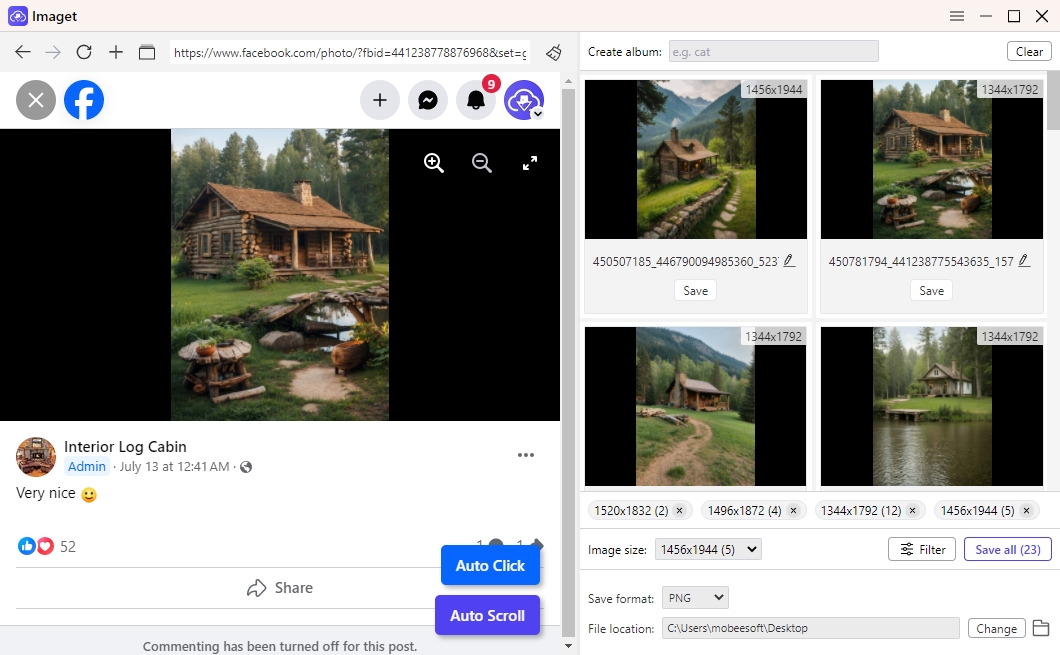Facebook Fotos unscharf? Probieren Sie diese Lösungen aus
Facebook ist eine der beliebtesten Plattformen zum Teilen von Erinnerungen durch Fotos. Ob Familientreffen, Reiseschnappschüsse oder kreative Fotografie, Benutzer verlassen sich auf Facebook um ihre besten Momente zu präsentieren. Es ist jedoch nicht ungewöhnlich, verschwommene Fotos auf Facebook , egal ob beim Hochladen, Anzeigen oder Herunterladen. Dieses Problem kann frustrierend sein, insbesondere wenn Sie viel Zeit damit verbracht haben, Ihre Aufnahmen zu perfektionieren. In diesem Artikel erfahren Sie, warum Facebook Fotos erscheinen unscharf und bieten Lösungen zur Behebung dieses Problems.
1. Warum sind meine Facebook Fotos unscharf?
Facebook Fotos können aus verschiedenen Gründen unscharf erscheinen. Im Folgenden sind einige der häufigsten Gründe aufgeführt:
- Komprimierungsalgorithmen
Facebook verwendet Bildkomprimierung, um die Dateigröße zu verringern und Speicherplatz auf seinen Servern zu sparen. Leider kann dies die Qualität hochgeladener Fotos beeinträchtigen und zu einem verschwommenen Erscheinungsbild führen.
- Falsche Bildabmessungen
Facebook hat spezifische Größenanforderungen für Bilder. Das Hochladen eines Fotos mit Abmessungen, die nicht den Standards der Plattform entsprechen, kann zu Verzerrungen oder schlechter Qualität führen.
Zum Beispiel:
- Profilbilder: 320 x 320 Pixel.
- Titelbilder: 851 x 315 Pixel.
- Geteilte Beiträge: 1200 x 630 Pixel.
Das Hochladen von Bildern, die diese Abmessungen nicht einhalten, kann Facebook um die Größe zu ändern oder sie zuzuschneiden, was zu einer Verschlechterung der Qualität führen kann.
- Probleme mit dem Dateiformat
JPEG ist das bevorzugte Dateiformat für Facebook Bilder. Das Hochladen von Bildern in weniger häufig unterstützten Formaten wie TIFF oder BMP kann zu Konvertierungsfehlern führen und die Klarheit beeinträchtigen.
- Langsame Internetverbindung
Eine schlechte Internetverbindung kann dazu führen, dass Bilder mit einer niedrigeren Auflösung geladen werden, wodurch ein unscharfer Eindruck entsteht, obwohl die eigentliche Fotoqualität in Ordnung ist.
- Probleme mit mobilen Uploads
Mobile Geräte können Fotos automatisch komprimieren, bevor sie hochgeladen werden. Facebook , insbesondere wenn Sie mobile Daten verwenden. Diese Komprimierung reduziert die Qualität Ihrer Bilder weiter.

2. Lösung Facebook Unscharfe Fotos
Nachdem wir nun die Ursachen verstanden haben, schauen wir uns umsetzbare Lösungen an, um verschwommene Fotos zu korrigieren Facebook .
1) Laden Sie Fotos in hoher Qualität hoch
Achten Sie beim Hochladen von Fotos darauf, die höchste verfügbare Qualitätsoption auszuwählen. So geht's:
- Auf dem Desktop: Klicken Sie auf das Foto oder Album, das Sie hochladen möchten. > Aktivieren Sie vor dem Klicken auf „Posten“ die Option „Hohe Qualität“ in den Upload-Einstellungen.
- Auf dem Handy: Gehen Sie zu Facebook Einstellungen > Navigieren Sie zu „Videos und Fotos“ > Aktivieren Sie die Option „Fotos in HD hochladen“.
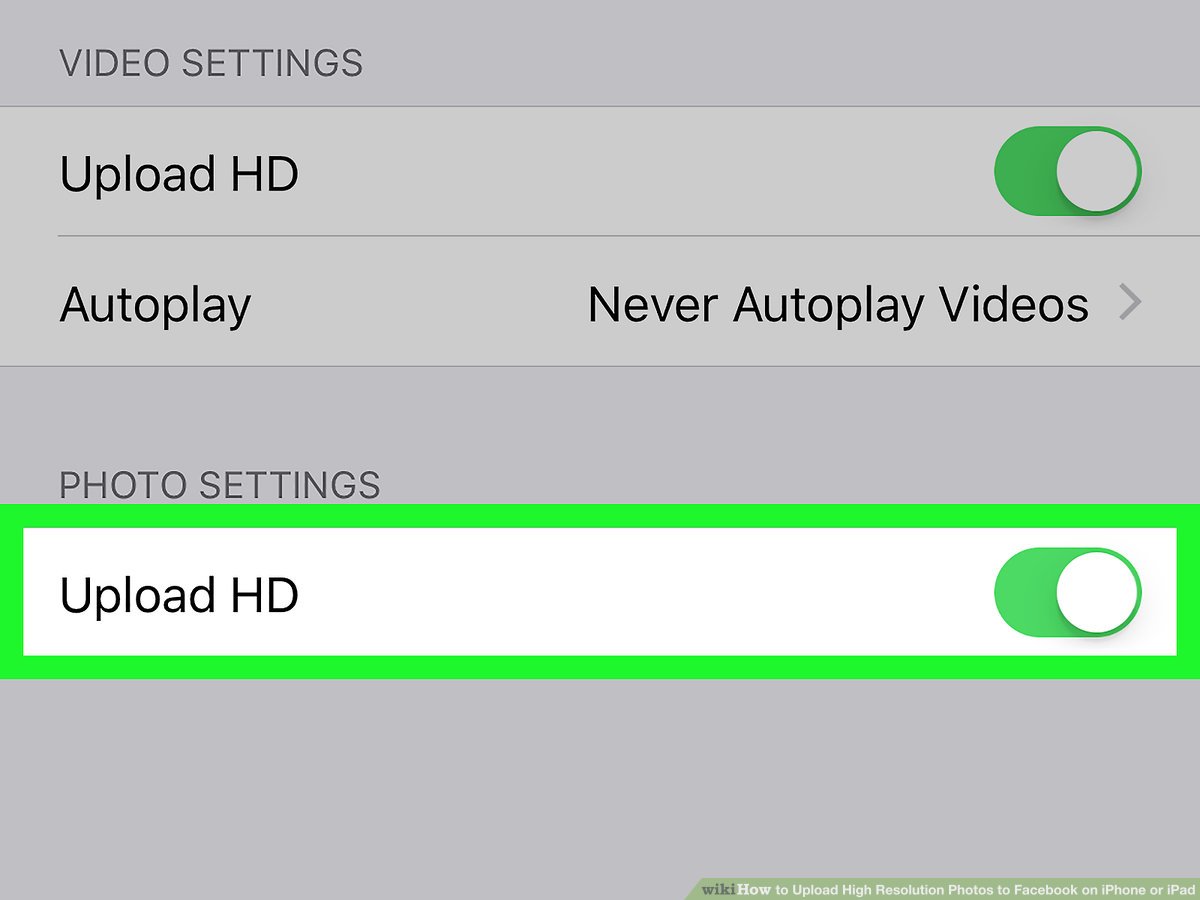
2) Größe der Fotos ändern auf Facebook 's Spezifikationen
Um Komprimierungsprobleme zu vermeiden, ändern Sie die Größe Ihrer Fotos auf Facebook Überprüfen Sie vor dem Hochladen die empfohlenen Abmessungen. Sie können zur Größenanpassung Fotobearbeitungstools wie Photoshop, Canva oder kostenlose Onlinetools wie Fotor verwenden.
3) Speichern Sie Fotos im JPEG-Format
Speichern Sie Ihre Bilder immer im JPEG-Format, bevor Sie sie hochladen. JPEG-Dateien sind kleiner und für Online-Plattformen optimiert, wodurch die Kompatibilität gewährleistet wird mit Facebook 's Algorithmen.
4) Internetverbindung verbessern
Eine langsame oder instabile Internetverbindung kann die Auflösung von Fotos beim Anzeigen oder Hochladen verringern. Stellen Sie für bessere Ergebnisse sicher, dass Sie mit einem stabilen WLAN-Netzwerk verbunden sind.
5) Mobile Komprimierung deaktivieren
Wenn Sie von einem mobilen Gerät hochladen:
- Deaktivieren Sie alle „Datenspar“-Optionen auf Ihrem Telefon, da diese Einstellungen Fotos komprimieren können.
- Verwenden Sie die Facebook App gegenüber mobilen Browsern, da diese normalerweise über bessere Upload-Einstellungen verfügt.
6) Vermeiden Sie mehrfache Uploads
Wenn Sie ein Bild erneut hochladen müssen, verwenden Sie immer die Originaldatei, anstatt es zu speichern und erneut hochzuladen von Facebook . Wiederholtes Hochladen kann zu einem verstärkten Qualitätsverlust führen.
7) Anpassen Facebook Einstellungen
Stellen Sie auf dem Desktop sicher, dass Ihr Browser die neueste Version von unterstützt. Facebook , da veraltete Versionen Bilder möglicherweise nicht richtig anzeigen.
3. Bonus-Tipp: Massenspeichern von Fotos von Facebook Mit Imaget
Wenn Sie mehrere Fotos und das gesamte Album herunterladen möchten von Facebook Um die bestmöglichen Ergebnisse zu erzielen, muss jedes Bild manuell gespeichert werden. Dies kann jedoch mühsam und zeitaufwändig sein. Imaget ist ein Massen-Bild-Downloader, der diesen Vorgang nahtlos gestalten soll.
Hier erfahren Sie, wie Sie es verwenden Imaget zum Herunterladen von Massenfotos von Facebook :
Schritt 1: Laden Sie die Imaget Laden Sie die Software herunter und installieren Sie sie auf Ihrem Computer. Starten Sie sie anschließend, sobald die Installation abgeschlossen ist.
Schritt 2: Öffnen Facebook In Imaget , und navigieren Sie zu dem Album oder Profil, das die Fotos enthält, die Sie herunterladen möchten. Klicken Sie dann auf die Schaltfläche „Auto Click“, um Imaget Fotos von der Seite extrahieren.
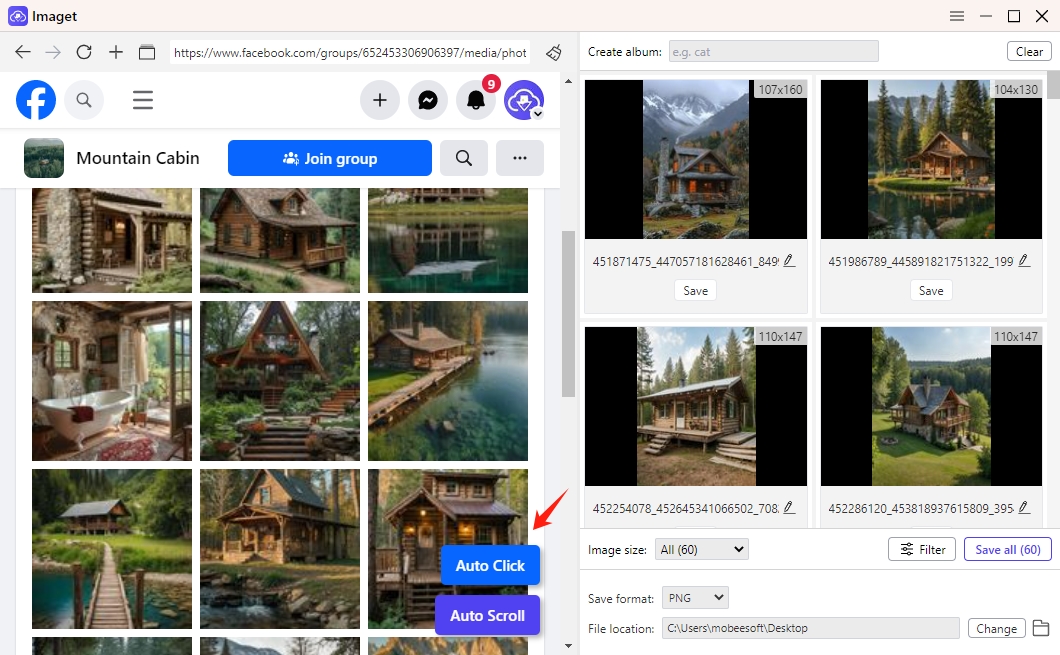
Schritt 3: Imaget ermöglicht Ihnen die individuelle Anpassung Ihrer Download-Einstellungen, wie etwa die Auswahl der Bildqualität oder -formate aus dem Album, das Erstellen eines Albums sowie die Wahl des Ausgabeformats und des Dateispeicherorts.
Schritt 4: Klicken Sie auf die Schaltfläche „Alle speichern“ und Imaget beginnt mit dem Speichern der ausgewählten Fotos von Facebook in großen Mengen auf Ihr Gerät.
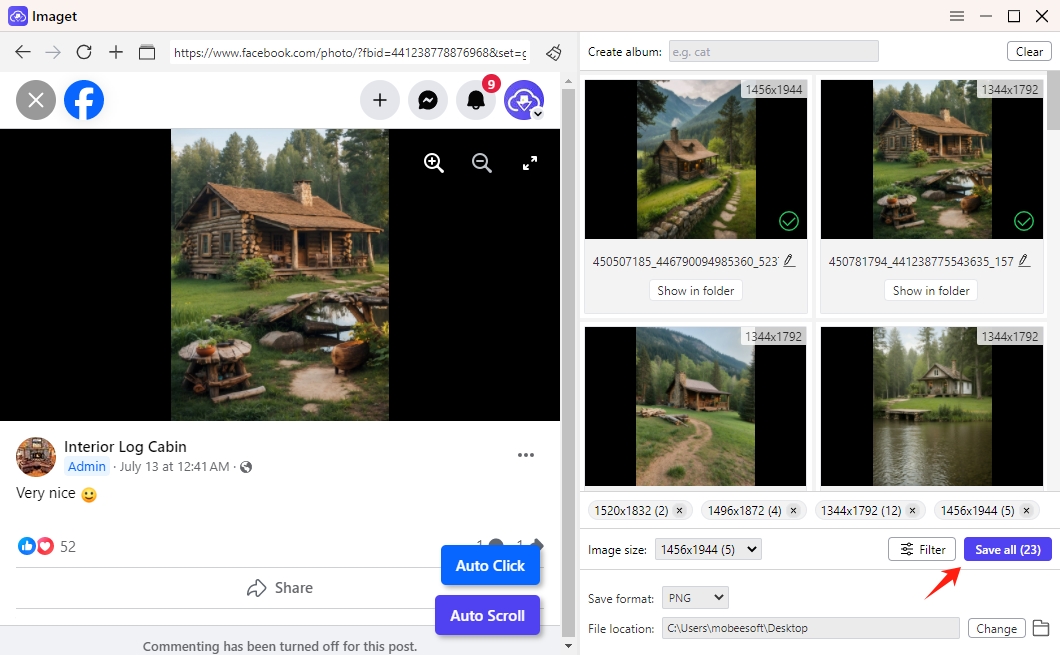
3. Fazit
Verschwommene Fotos auf Facebook kann die Wirkung Ihrer Beiträge und Erinnerungen verringern, aber die oben beschriebenen Lösungen können dazu beitragen, dass Ihre Bilder optimal aussehen. Vom Hochladen in hoher Qualität bis zur Größenanpassung von Fotos auf Facebook Diese Strategien entsprechen den Spezifikationen von und sind wirksam, um die Komprimierung zu minimieren und die Klarheit zu bewahren.
Für diejenigen, die ihre Facebook Fotos in voller Auflösung, Imaget ist das ideale Tool. Die Möglichkeit, Fotos in hoher Qualität in großen Mengen zu speichern, spart Zeit und sorgt dafür, dass Ihre Erinnerungen kristallklar bleiben.
Ärgern Sie sich nicht mehr über verschwommene Fotos – übernehmen Sie die Kontrolle über Ihre Uploads und Downloads mit diesen Lösungen und Tools wie Imaget !
- Sind Sie auf gallery-dl Coomer DDOS Guard gestoßen? Probieren Sie diese Lösungen
- Wie lade ich .jpg_orig-Bilder herunter?
- Wie lade ich nicht jugendfreie Bilder und GIFs herunter?
- Wie lade ich Alben von JPG Fish (jpg6.su) herunter?
- Warum werden meine heruntergeladenen Bilder nicht in der Galerie angezeigt?
- Deine Anlaufstelle für kostenlose Downloads von erotischen Mangas
- Sind Sie auf gallery-dl Coomer DDOS Guard gestoßen? Probieren Sie diese Lösungen
- Wie lade ich .jpg_orig-Bilder herunter?
- Wie lade ich nicht jugendfreie Bilder und GIFs herunter?
- Wie lade ich Alben von JPG Fish (jpg6.su) herunter?
- Warum werden meine heruntergeladenen Bilder nicht in der Galerie angezeigt?
- Deine Anlaufstelle für kostenlose Downloads von erotischen Mangas
- Wie behebt man den Fehler „Etwas ist beim Foto-Download schiefgelaufen“ in Chrome?